Как да синхронизирате Firefox във всичките си устройства

Използвате ли Firefox на множество устройства? Регистрирайте се за акаунт в Firefox Sync и синхронизирайте данните си на всичките си устройства.
Използваме днешния натоварен начин на живот в движениеразлични устройства, за да останете свързани и информирани. Можете да прегледате любимите си сайтове на телефона си през закуската и след това да продължите да сърфирате на вашия лаптоп.
Няколко от основните днес браузъри предлагат синхронизиранеуслуга, която ви позволява да поддържате елементи като вашите отметки, история, отворени раздели, настройки и предпочитания в синхронизация на всичките си устройства. Firefox не е изключение. Техният Firefox Sync услуга синхронизира вашите отметки, пароли, предпочитания, 60 дни история, отворени раздели и добавки на вашите устройства.
Днес ще разкрием как да настроите Firefox Sync, така че да получавате последователно преживяване на сърфиране на устройствата си, където и да отидете. Всичко, което синхронизирате, е криптирано и дори можете да добавите удостоверяване в две стъпки.
Настройте вашия акаунт за синхронизиране на Firefox
За да синхронизирате Firefox между устройствата си, трябваимат акаунт в Firefox Sync. За да го създадете, щракнете върху бутона на менюто на Firefox (три хоризонтални линии) в горния десен ъгъл на прозореца на Firefox. След това щракнете върху Влезте в Sync.
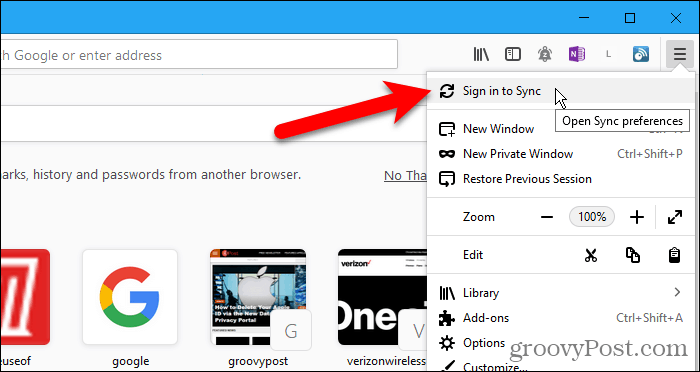
На екрана с акаунта на Firefox щракнете върху Нямате акаунт? Първи стъпки връзка.
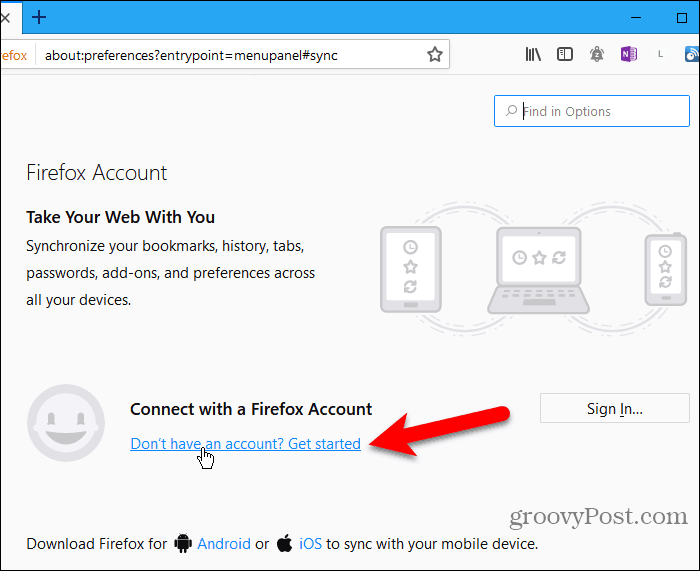
Въведете своя имейл адрес, силна парола два пъти и възрастта си. Не забравяйте да следвате съветите за паролата, които се появяват, когато въведете паролата си.
Кликнете Създай акаунт.
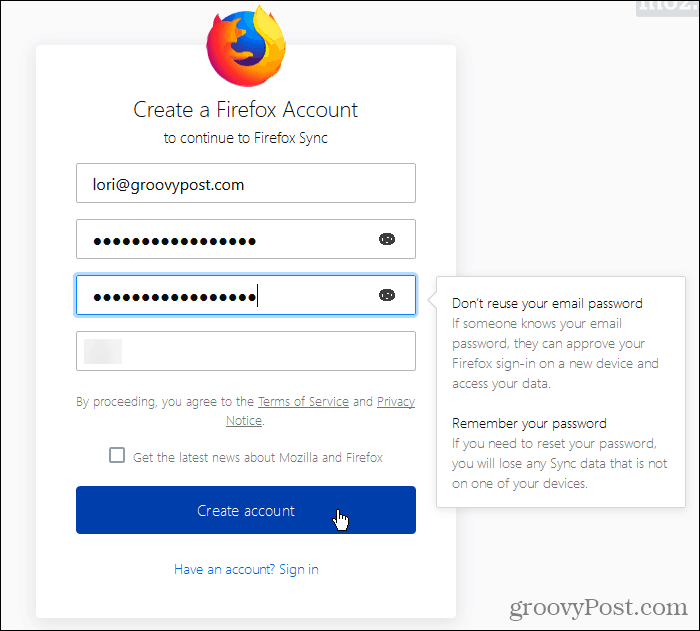
Firefox може да ви попита дали искате да запазите това вход. Можете, ако искате, но препоръчваме да съхранявате данните си за вход в мениджър на пароли като 1Password или Keepass.
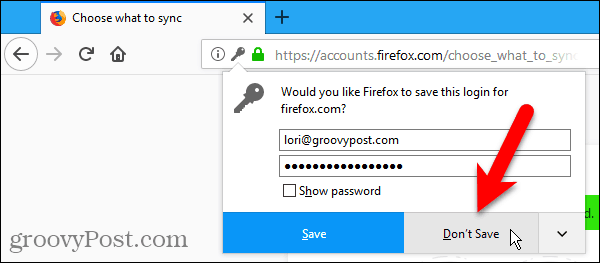
По подразбиране Firefox синхронизира всичко, показано под Изберете какво да синхронизирате, Премахнете отметката от елементи, които не искате да синхронизирате и щракнете Запазване на настройките.
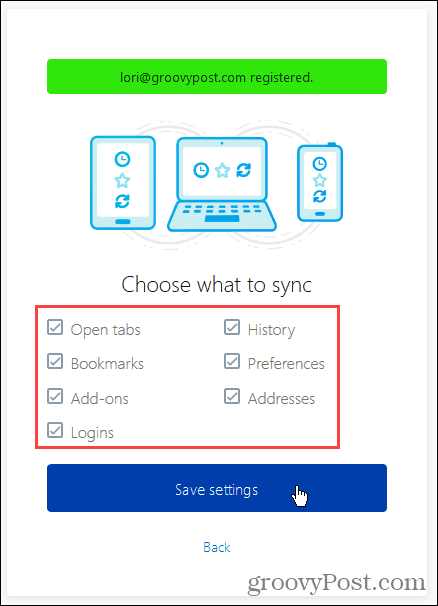
Firefox изпраща връзка за потвърждение до имейла, с който сте се регистрирали. Кликнете върху връзката в имейла, който получавате, за да продължите да настройвате вашия акаунт в Firefox Sync.
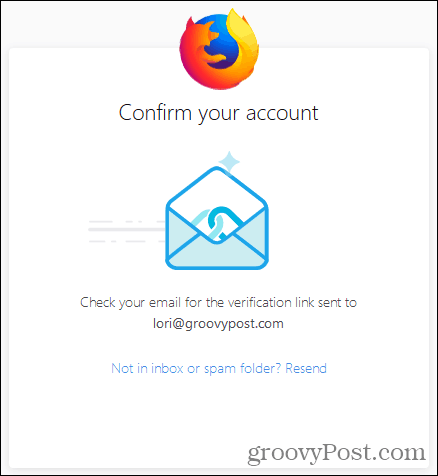
Ще видите съобщение, че този Firefox е свързан.
Тъй като целта на Firefox Sync е да синхронизирате между устройства, трябва да влезете във вашия акаунт на Firefox Sync на друго устройство, за да завършите настройката. Ще поговорим за това в следващия раздел.
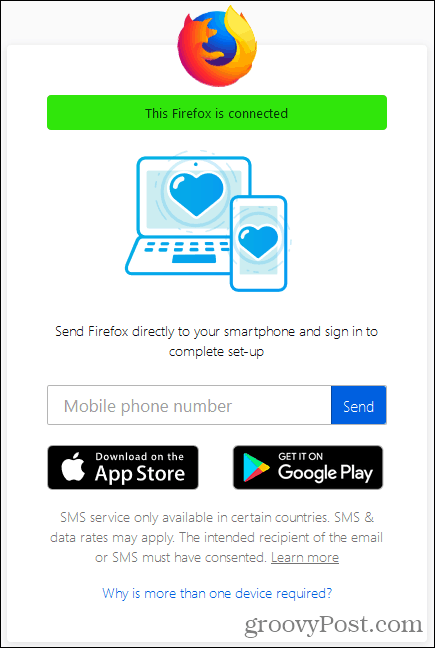
Синхронизирайте Firefox във всичките си устройства
Сега, когато имате акаунт в Firefox Sync, можете да влезете на всичките си устройства, за да имате постоянно и непрекъснато преживяване.
Ще покажем как да синхронизираме Firefox за iOS и Android. Но изображенията показват Firefox за iOS. Firefox за Linux работи същото като Firefox за Windows.
Отворете Firefox за iOS и докоснете бутона на менюто в долния десен ъгъл на екрана (три хоризонтални линии).
В Firefox за Android докоснете бутона на менюто в горния десен ъгъл на екрана (три вертикални точки). След това чукнете Настройки.
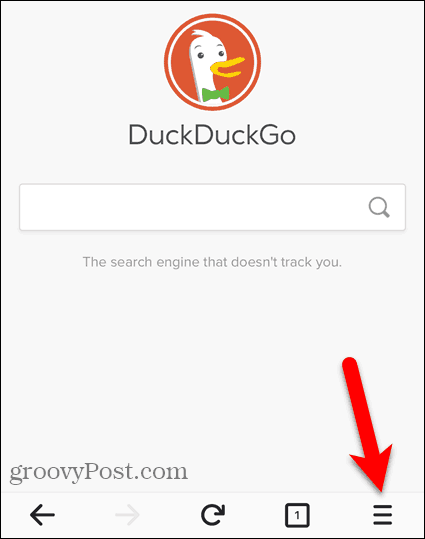
В Firefox за iOS чукнете Влезте в Sync в изскачащото меню.
В Firefox за Android докоснете Впиши се в горната част на Настройки екран.
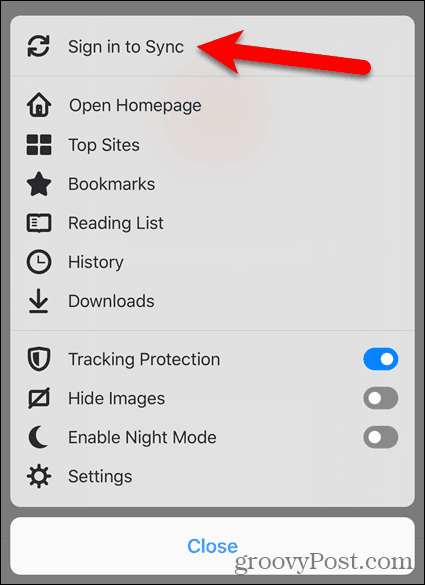
Влез в електронна поща и парола за вашия акаунт в Firefox Sync и чукнете Впиши се, Този екран е еднакъв за iOS и Android.
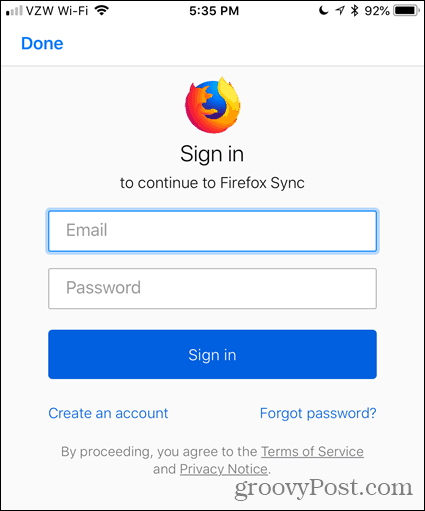
Всяко ваше устройство трябва да се синхронизира автоматично, когато нещата се променят на други устройства. В Windows, Linux и iOS можете също да щракнете или да докоснете иконата за синхронизиране, за да синхронизирате ръчно.
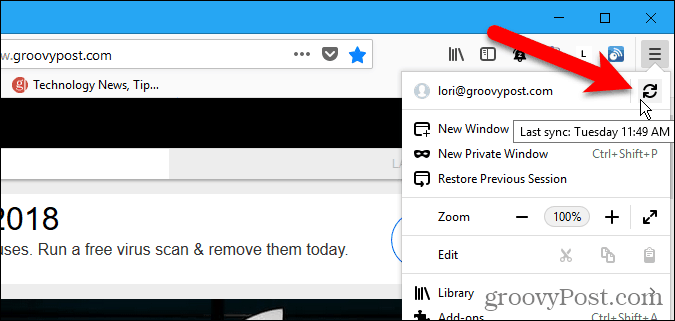
Премахнете устройство от профила си за синхронизиране на Firefox
За да премахнете устройство от вашия акаунт в Firefox Sync, отворете Firefox на това устройство.
Ако премахвате iPhone или iPad, докоснете менюто на Firefox (три хоризонтални ленти) в долния десен ъгъл на екрана. След това докоснете своя имейл адрес.
Ако премахвате устройство с Android, докоснете бутона на менюто в горния десен ъгъл на екрана (три вертикални точки) и докоснете Настройки, След това докоснете акаунта на Firefox (с имейл адреса си) в горната част на Настройки екран.
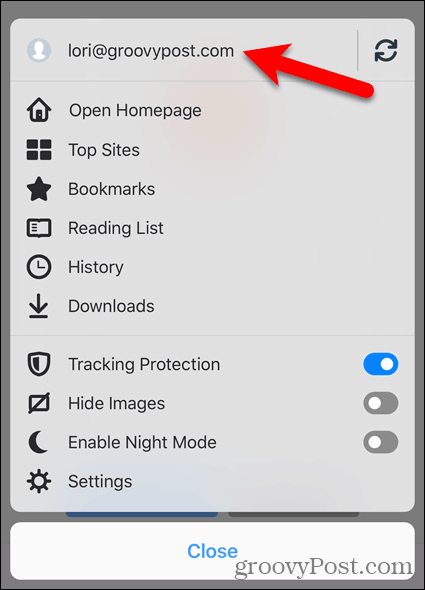
кран Прекъснете синхронизирането на Профил на Firefox екран в Firefox за iOS.
В Firefox за Android докоснете Прекъсване на връзката на Sync екран.
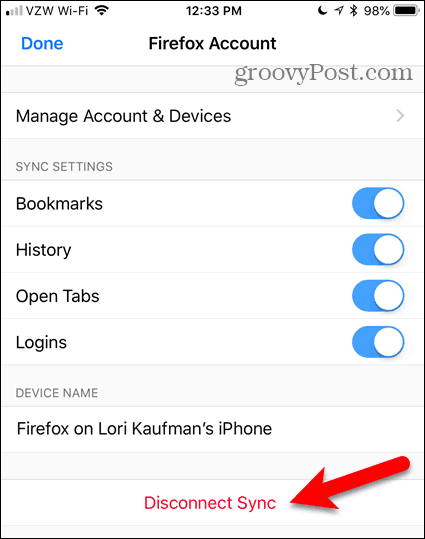
За да изключите компютъра от вашия акаунт в Firefox Sync, щракнете върху менюто Firefox в горния десен ъгъл на прозореца. След това щракнете върху своя имейл адрес в горната част на менюто.
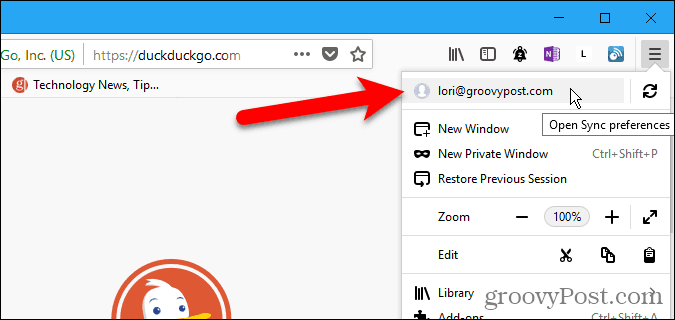
На Профил на Firefox екран, щракнете Прекъсване на връзката, След това щракнете Прекъсване на връзката отново в диалоговия прозорец за потвърждение.
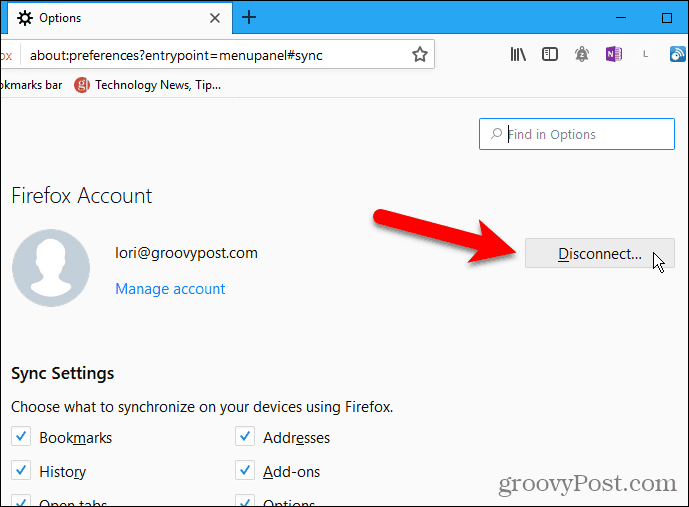
Можете също да премахнете устройство от вашия FirefoxСинхронизирайте акаунта с друго устройство, понастоящем свързано с вашия акаунт. Например, можете да премахнете вашия iPhone от вашия акаунт в Firefox Sync, като използвате Firefox за Windows.
Отворете менюто на Firefox и щракнете върху своя имейл адрес. След това щракнете върху Управление на акаунта.
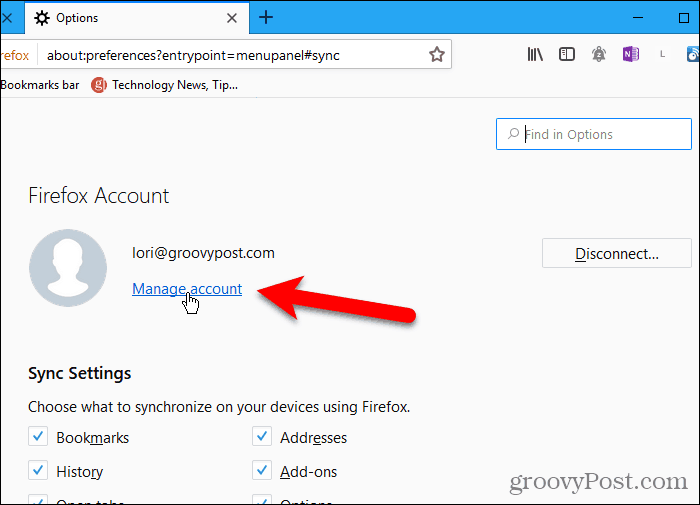
Кликнете шоу отдясно на Устройства и приложения на Профили на Firefox екран.
Този екран е достъпен в Firefox за Linux и iOS, но не и за Android. Така че можете също така да използвате вашия Linux компютър или вашия iPhone или iPad, за да премахнете устройства от вашия акаунт в Firefox Sync.
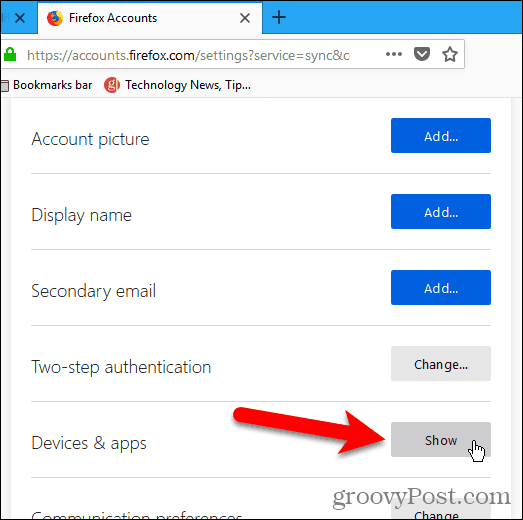
Всички устройства, влезли в дисплея на вашия акаунт на Firefox Sync под Устройства и приложения, Кликнете Прекъсване на връзката за всички устройства, които искате да премахнете от профила си.
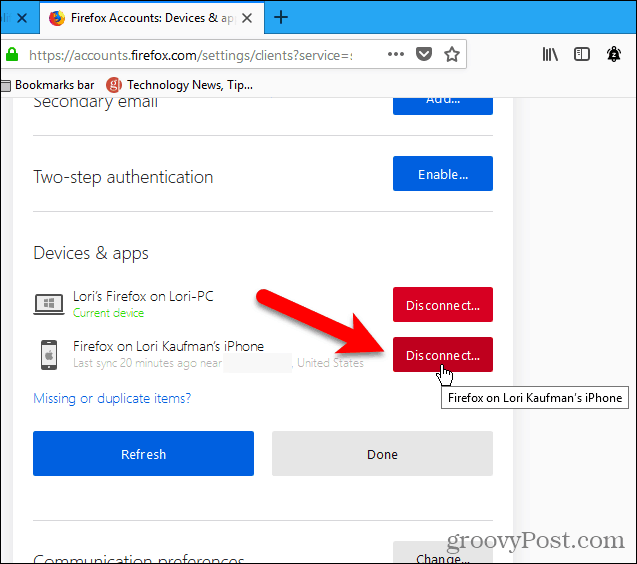
Сигурност и шифроване
Firefox криптира всички данни, синхронизирани на вашите устройства.
Ако акаунти на Firefox открият необичайна активноствашият акаунт, може да бъдете „блокирани от съображения за сигурност“ и да получите имейл на адреса, който сте регистрирали, подтиквайки ви да въведете кода за потвърждение от този имейл.
Можете също така да добавите допълнителна сигурност към вашия акаунт с две стъпки за удостоверяване.
Активирайте удостоверяване в две стъпки
Удостоверяването в две стъпки за акаунта на Firefox Sync работи с приложение за удостоверяване като Authy, Google Authenticator или приложението Authenticator на Microsoft.
За да настроите удостоверяване в две стъпки за вашия акаунт в Firefox Sync, отворете менюто на Firefox и щракнете върху имейл адреса си. След това щракнете върху Управление на акаунта.
На Профили на Firefox екран, щракнете Активиране до Удостоверяване в две стъпки.
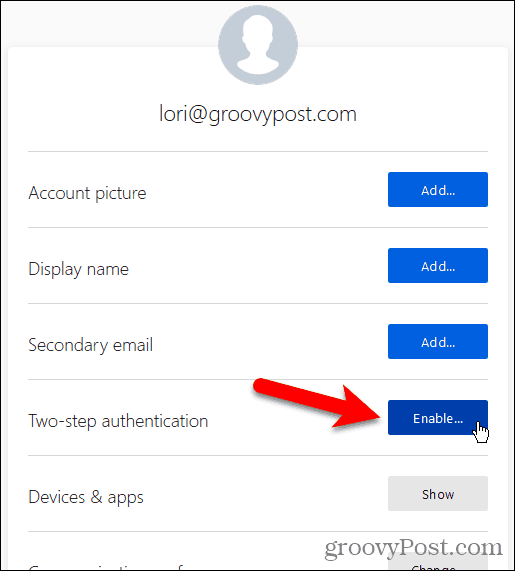
Отворете приложението за удостоверяване, което искате да използвате, и сканирайте QR кода, показан в Firefox на вашия компютър.
Приложението за удостоверяване добавя нов запис за вашия акаунт в Firefox Sync. Въведете кода от този нов запис в полето под QR кода и щракнете Потвърждение.
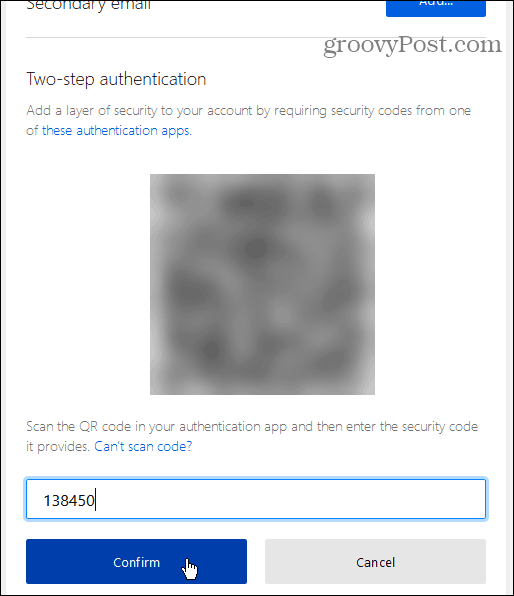
Firefox ви предоставя набор от Кодове за възстановяване, Те ви позволяват да влезете в акаунта си в Firefox Sync, ако загубите достъп до мобилното си устройство и приложението за удостоверяване, което сте настроили.
Можеш Изтегли, копие, или печат тези кодове. Най-сигурният вариант е да копие и ги поставете в мениджър на пароли.
След като направите резервно копие на кодовете за възстановяване, щракнете върху Свършен.
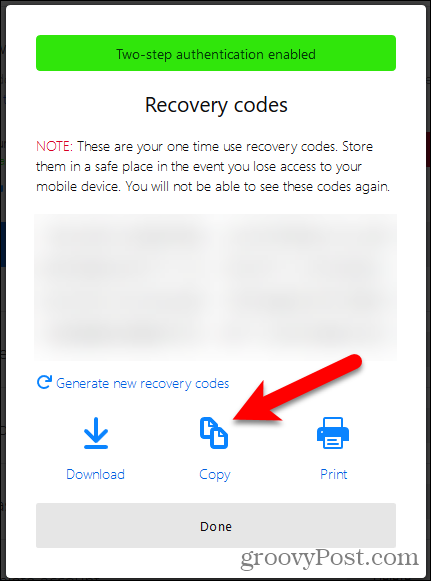
Вашият Актуално състояние показва като Enabled при Удостоверяване в две стъпки.
За да изключите удостоверяването в две стъпки за вашия акаунт в Firefox Sync, щракнете Изключване.
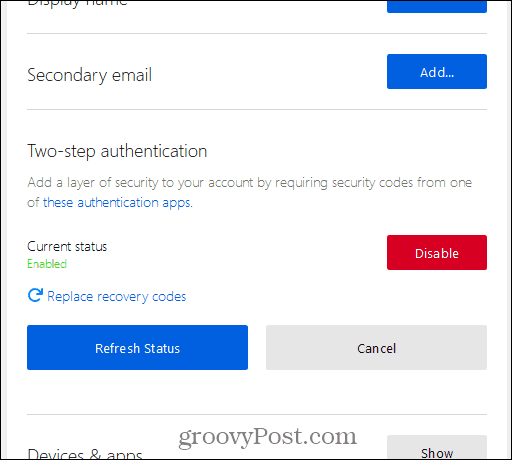
Как Firefox Sync се сравнява с Chrome Sync?
Chrome предлага и услуга за синхронизация, подобна на Firefox Sync, но с някои разлики.
Както Firefox, така и Chrome синхронизират историята ви на сърфиране. Но Firefox само синхронизира последните 60 дни. Chrome не изброява ограничение за историята на сърфиране, която синхронизира.
Chrome синхронизира favicons, но Firefox Sync все още не е. Те планират да го добавят в бъдеще.
Firefox Sync предлага автентификация в две стъпки. Chrome Sync не прави. Използвате Gmail адрес, за да синхронизирате Chrome на устройства и можете да добавите парола, която защитава синхронизираните данни. Данните, синхронизирани с Firefox Sync, са защитени с паролата на вашия акаунт плюс допълнителната защита на двуетапната автентификация.
Непрекъснато сърфиране, където и да сте
Firefox Sync е удобен и сигурен начин да сърфирате в мрежата навсякъде, където сте на някое от вашите устройства. Firefox е достъпен на.
Синхронизирате ли данните на браузъра си на устройствата си? Използвате ли Firefox Sync или друг метод? Споделете своите мисли и предложения в коментарите по-долу!










Оставете коментар